グラフを装飾する
プログラムを実行すると、2つのデータが12か月分表示されましたが、グラフの表示が全体的に薄くいまひとつ訴求力にかけています。そこで、もう少し見栄えのするグラフになるようにアレンジします。
1)チャートの背景をグラデーションに変更
フォームデザイナに戻り、もう一度C1Chartコントロールのスマートタグから「プロパティ」をクリックし、「グラフのプロパティ」ダイアログボックスを表示します。
そして、左ペインをスクロールして「外観-グラフ領域-プロット」をクリックします。そして、[塗りつぶし]ボタンをクリックし、「グラデーション」をクリックして「色1」を「HoneyDew」に、「色2」を「DarkOliveGreen」に設定して左上から右下に流れるグラデーションを選んで設定します。
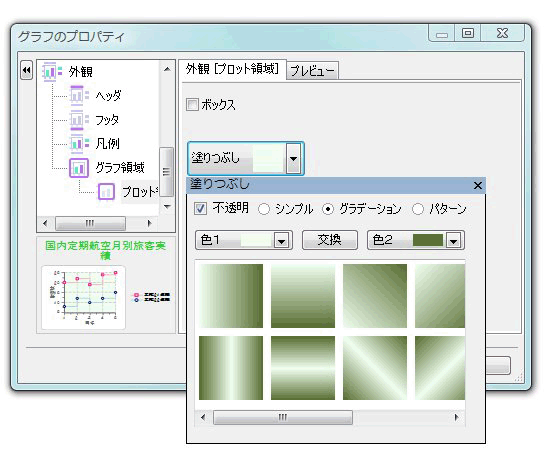
2)視覚エフェクトの設定
同様にC1Chartコントロールのスマートタグから「視覚エフェクト」をクリックし、視覚エフェクトデザイナを表示します。「利用可能な要素」の「Default」をクリックし、次に「利用可能な要素」をスクロールして「Group0」をクリックします。これで、チャートの線とシンボル、凡例がグラデーションで塗りつぶされ影が設定されます。
OKボタンを押して「視覚エフェクト」ウィンドウを閉じると、設定がC1Chartコントロールに『反映されます。
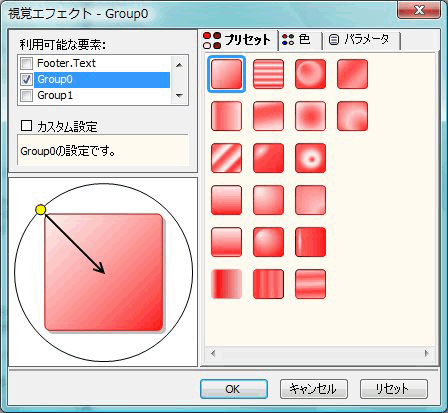
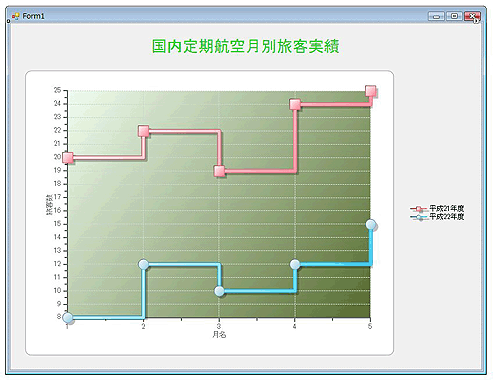
3)シンボルのサイズと線の色の調整
「平成22年度」の線の色が少し薄いので濃くします。「平成22年度」をクリックし、「線」リストをクリックして色を「DeepSkyBlue」にします。また、「シンボル」リストをクリックしてサイズを「3」にします。
「平成21年度」も、シンボルのサイズを「3」に設定します。
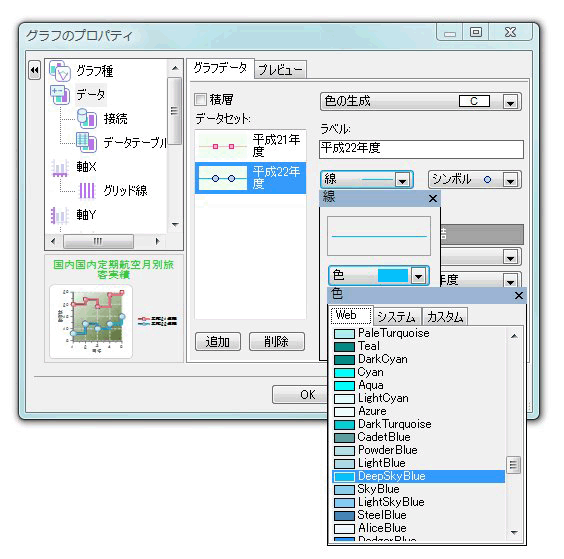
4)完成したプログラムの実行
これで、プログラムは完成です。
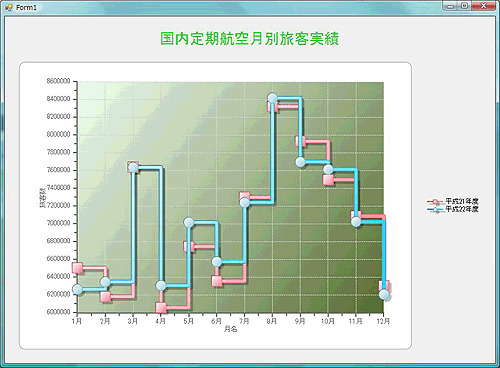
まとめ
C1Chartコントロールは、多彩なグラフ作成機能を持ち、いろいろなタイプのグラフを作成し高度な視覚効果を設定することができるコントロールです。グラフの元データはプログラムに埋め込むことができるのはもちろん、データベースのデータとADO.NETを介して連結することができるので、データ分析はもちろんプレゼンテーションにも使えるチャートが作成できます。
今回は一例として簡単なデータベースデータを基に、グラデーションと影で装飾したステップチャートを表示するアプリケーションを作成してみましたが、このようなチャートを、ほとんどコードを書くことなくプロパティ設定だけで作成できます。
C1Chartコントロールは大変機能が豊富なので、いろいろなアプリケーションで利用できると思います。













































